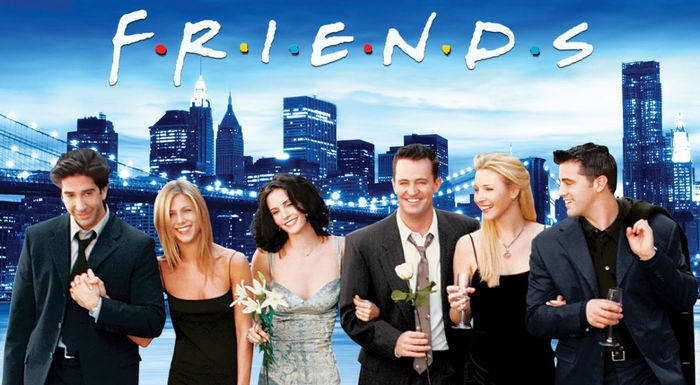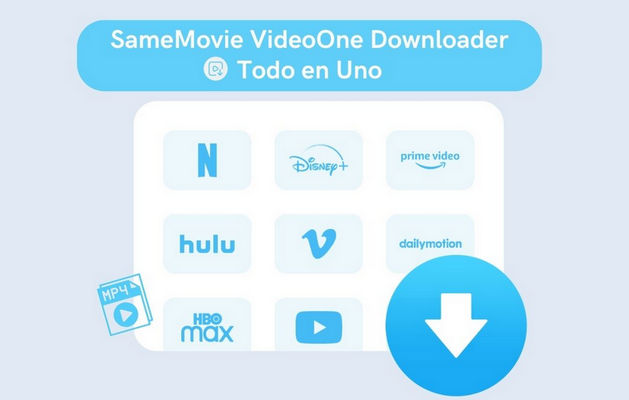Ver Crunchyroll en Samsung TV [5 métodos]
Sara Santisteban 23 de Julio, 2025 Categoría: Streaming Tips
¿Quieres disfrutar de tus animes favoritos de Crunchyroll en Samsung TV? Aquí te presentamos 5 métodos sencillos para ver Crunchyroll en tu televisor Samsung sin complicaciones.
La aplicación Crunchyroll está disponible en Smart TVs de Samsung compatibles, permitiéndote acceder fácilmente a su amplia biblioteca. Si tu modelo de televisor no es compatible con la aplicación oficial, no te preocupes, todavía hay otras formas de ver Crunchyroll en la pantalla grande.
Puedes transmitir Crunchyroll desde tu PC al televisor Samsung o duplicar la pantalla usando AirPlay. Además, es fácil transmitir Crunchyroll si tienes dispositivos como Chromecast, Roku, Amazon Fire Stick o Apple TV. Para los entusiastas de los videojuegos, también es posible ver Crunchyroll a través de una consola de juegos. A continuación, te mostramos cómo hacerlo.
Quizás interesado >>> ¿Cómo tener Crunchyroll gratis en 2025?
- Método 1: Instalar la aplicación Crunchyroll en un televisor Samsung
- Método 2: Transmitir Crunchyroll desde la PC al Samsung TV
- Método 3: Duplicar la pantalla de Crunchyroll usando AirPlay
- Método 4: Ver Crunchyroll usando dispositivos de transmisión
- Método 5: Ver Crunchyroll usando una consola de juegos
- Preguntas frecuentes sobre cómo ver Crunchyroll en la televisión

Método 1. Instalar la aplicación Crunchyroll en un televisor Samsung
La aplicación Crunchyroll está disponible para descargar en Samsung Smart TV en el país donde se puede acceder a Crunchyroll y Samsung TV. Ten en cuenta que solo es compatible con modelos Samsung Smart TV del año 2017 en adelante que ejecuten Tizen OS 3.0 o superior. Sigue estos pasos para descargar la aplicación Crunchyroll en tu Samsung Smart TV:
PASO 1 Presiona el botón Inicio en tu control remoto.
PASO 2 Navega hasta APLICACIONES y haz clic en el ícono de búsqueda (lupa) en la esquina superior derecha.
PASO 3 Ingresa "Crunchyroll" y aparecerá información detallada sobre la aplicación y sus capturas de pantalla.
PASO 4 Haz clic en Instalar. Para iniciar la aplicación, presiona el botón Inicio, resalta Crunchyroll y selecciónala para abrirla. Así podrás disfrutar del contenido de Crunchyroll en tu televisor Samsung.
PASO 5 Dirígete a la página "Iniciar sesión" y selecciona "Iniciar sesión con código de activación".
PASO 6 Verás un código alfanumérico de 6 caracteres en tu pantalla.
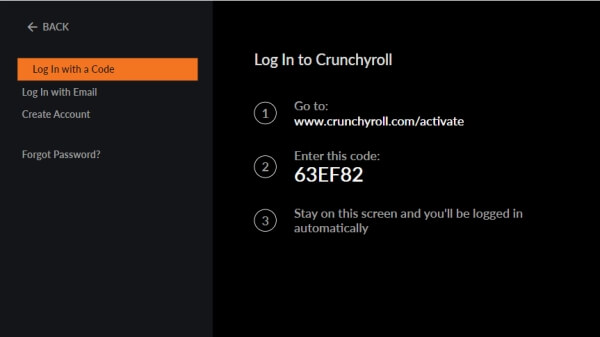
PASO 7 En tu computadora, ve a Crunchyroll Activate, inicia sesión en tu cuenta e ingresa el código de 6 caracteres. Tu televisor se sincronizará automáticamente con tu cuenta.
PASO 8 Ahora puedes comenzar a ver tu contenido favorito en tu Samsung TV.
Método 2. Transmitir Crunchyroll desde la PC al Samsung TV
Si tu modelo de televisor no es de 2017 o posterior, no podrás descargar directamente la aplicación oficial de Crunchyroll para transmitir su contenido. Sin embargo, hay alternativas cómodas. Una excelente opción es descargar los videos en formato MP4 o MKV compatible utilizando SameMovie. Con su función de descarga por lotes, puedes descargar fácilmente todos los animes de Crunchyroll que te interesen a la vez. Una vez descargados, puedes reproducir estos videos en tu televisor, asegurando una reproducción estable y en Full HD sin preocuparte por problemas de red o factores externos, ofreciendo así una experiencia de visualización perfecta.
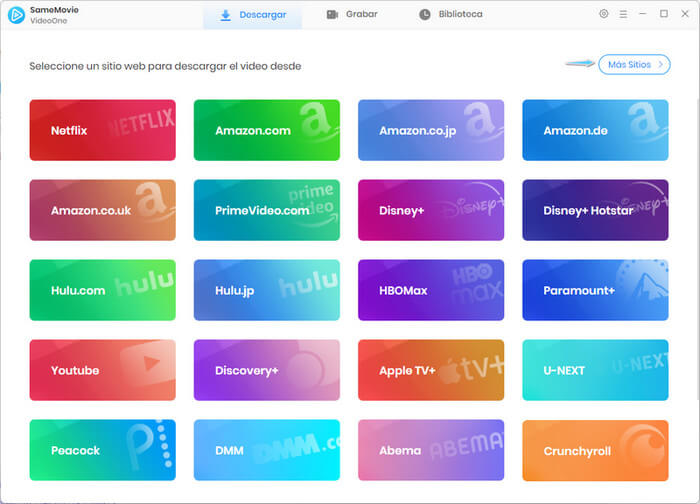
Características de SameMovie All-in-one Video Downloader:
- Admite descarga desde 16 sitios.
- Descarga videos de hasta 8K en PC y Mac.
- Salida de videos en formato MP4/MKV.
- Guarda pistas de audio y subtítulos en varios idiomas.
- Velocidad de descarga relámpago y modo de descarga por lotes.
Pasos para descargar y reproducir videos de Crunchyroll:
PASO 1 Inicia SameMovie All-in-One Video Downloader en tu computadora Windows o Mac. Selecciona el sitio de descarga: Crunchyroll. La aplicación se reiniciará para acceder a Crunchyroll.
PASO 2 Inicia sesión en Crunchyroll con tu cuenta dentro del navegador integrado de SameMovie All-in-One Video Downloader.

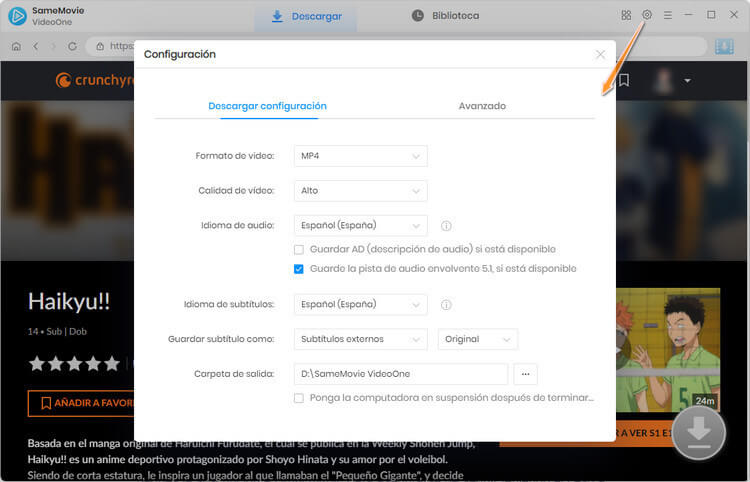
PASO 3 Configura tu preferencia de descarga según tus requisitos. Para una mejor experiencia de visualización, ajusta la calidad de salida para reproducir contenido en 1080p en tu televisor Samsung.
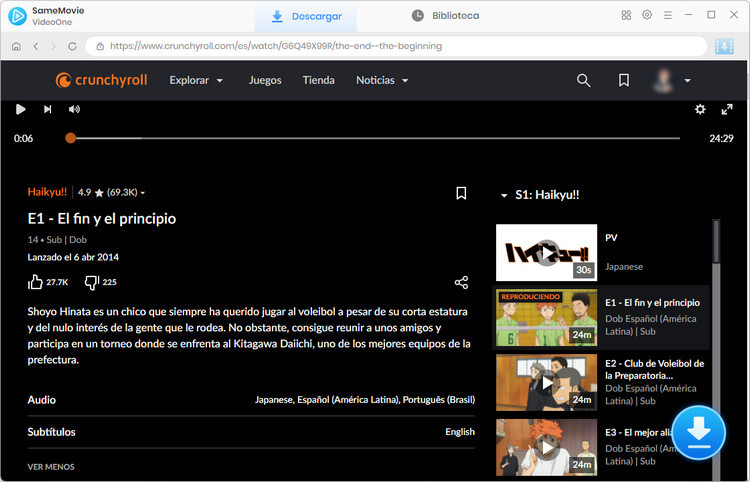
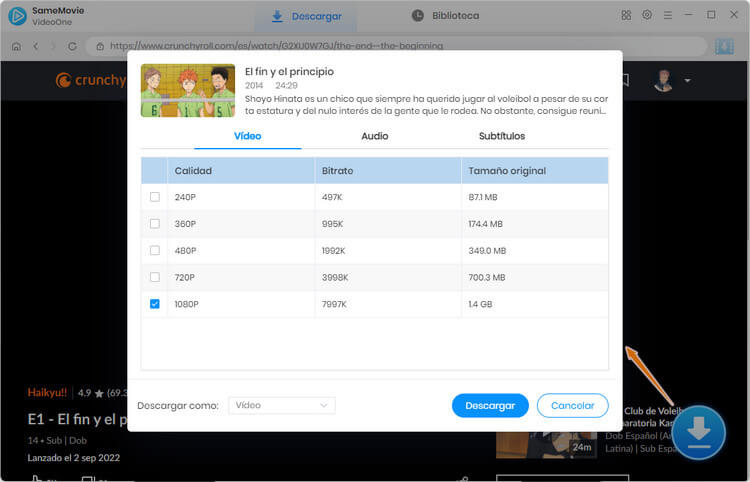
PASO 4 Haz clic en el botón Descargar para comenzar a descargar los videos seleccionados. Puedes agregar más videos a la cola de descargas y encontrarlos en la pestaña "Biblioteca".

Transmitir Crunchyroll desde la PC al Samsung TV usando Screen Mirroring:
Los televisores Samsung están equipados con Wi-Fi Direct, permitiendo compartir la pantalla sin esfuerzo entre televisores y PC. Sigue estas instrucciones para establecer una conexión y compartir tus videos de Crunchyroll desde la pantalla de tu PC al televisor:
- Asegúrate de que tu televisor esté encendido.
- Presiona la tecla del logotipo de Windows + K, luego elige el televisor al que deseas transmitir de la lista de dispositivos disponibles.
- Ahora puedes ver Crunchyroll en tu televisor Samsung.
Método 3. Reflejar Crunchyroll en tu TV Samsung usando AirPlay
Este método es ideal para usuarios que no tienen televisores Samsung inteligentes de modelos 2017 o posteriores. Con AirPlay, puedes reflejar Crunchyroll desde tu dispositivo habilitado para AirPlay a tu televisor Samsung. Antes de comenzar, verifica que tu modelo de TV sea compatible con AirPlay. Esta información se encuentra en el menú de Configuración General del televisor. Si tienes dudas, puedes consultar la lista de televisores Samsung compatibles haciendo clic aquí.
Paso 1 Asegúrate de que tanto tu dispositivo habilitado para AirPlay (iPhone, iPad o Mac) como tu televisor Samsung estén conectados a la misma red WiFi.
Paso 2 En tu dispositivo, navega hasta el vídeo de Crunchyroll que deseas reflejar y empieza a reproducirlo. Toca el botón AirPlay en los controles de reproducción. Tu televisor Samsung debería aparecer en la lista de "Altavoces y televisores".
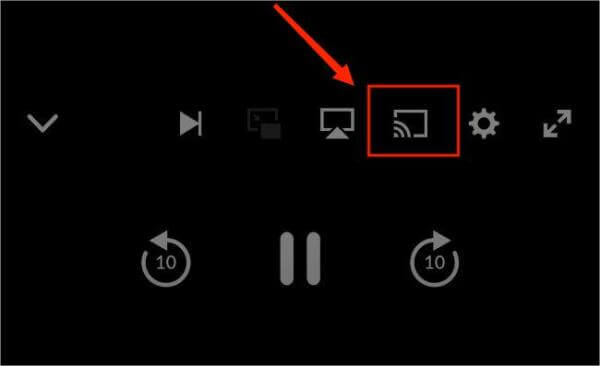
Paso 3 Selecciona el Samsung TV en el que deseas ver Crunchyroll.
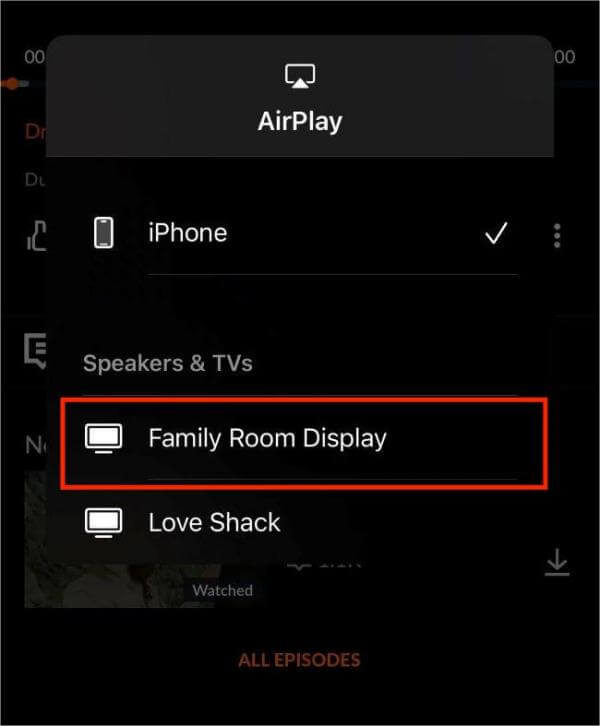
Paso 4 Si no detectas tu televisor Samsung, intenta desactivar y reactivar el Bluetooth en tu dispositivo AirPlay. Asegúrate de que ambos dispositivos estén en la misma red WiFi.
Paso 5 Con la conexión establecida, puedes controlar la reproducción desde tu dispositivo, incluyendo funciones como reproducir, pausar, rebobinar y ajustar el volumen en tu televisor Samsung.
Método 4. Ver Crunchyroll usando dispositivos de transmisión
Transmitir Crunchyroll en tu televisor es sencillo y práctico con un dispositivo de transmisión. Estos dispositivos, que se conectan a la entrada HDMI de tu televisor, permiten una navegación fluida y un control de reproducción a través de tu aplicación móvil.
¿Qué necesitas?: Un dispositivo de transmisión como Chromecast, Roku, Amazon Fire Stick o Apple TV. Estos dispositivos son asequibles y fáciles de usar, haciéndolos accesibles para todos.
Pasos para transmitir Crunchyroll:
Paso 1 Descarga la aplicación Crunchyroll en tu iPhone, iPad, o teléfono/tableta Android. Inicia sesión con tus credenciales.
Paso 2 Conecta tu dispositivo de transmisión al puerto HDMI de tu televisor Samsung. Asegúrate de que esté en la misma red Wi-Fi que tu dispositivo móvil.
Paso 3 Abre la aplicación Crunchyroll, selecciona el contenido que deseas ver y toca el ícono de Cast / Transmitir.
Paso 4 Elige tu dispositivo de transmisión entre las opciones disponibles para comenzar a ver Crunchyroll en tu televisor.
Agregar la aplicación Crunchyroll al televisor Samsung:
Otra opción es agregar directamente la aplicación Crunchyroll a tu televisor Samsung usando un dispositivo de transmisión, como el Amazon Fire Stick.
Pasos para agregar Crunchyroll usando Amazon Fire Stick:
Paso 1 Conectar el Fire Stick: Inserta el Fire Stick en tu televisor Samsung.
Paso 2 Buscar la aplicación: En la pantalla de inicio del Fire Stick, utiliza la función de búsqueda para encontrar "Crunchyroll".
Paso 3 Instalar la aplicación: Selecciona "Crunchyroll" en los resultados de búsqueda y elige "Obtener".
Paso 4 Iniciar la aplicación: Una vez instalada, selecciona "Abrir" para comenzar a disfrutar de Crunchyroll en tu televisor.

Método 5. Ver Crunchyroll usando una consola de juegos
Crunchyroll está disponible como aplicación en varias consolas de juegos, incluidas PlayStation 4, PlayStation 5, Nintendo Switch y Xbox. Si tu televisor Samsung no es compatible directamente con Crunchyroll, puedes usar tu consola de juegos para acceder a la plataforma. A continuación, te mostramos cómo obtener Crunchyroll en tus consolas PS5 y PS4.
Instalar la aplicación Crunchyroll en PS5:
Paso 1 Conecta tu PS5 al televisor Samsung.
Paso 2 Navega a la pestaña de Medios en la esquina superior izquierda de la pantalla principal de PS5.
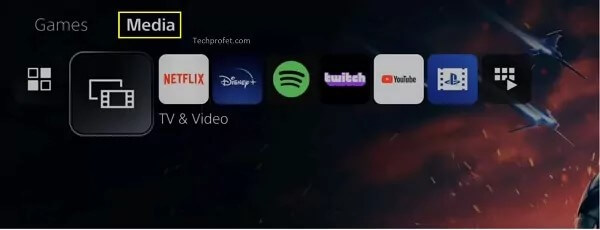
Paso 3 Selecciona "Todas las aplicaciones" y busca el ícono de Crunchyroll.
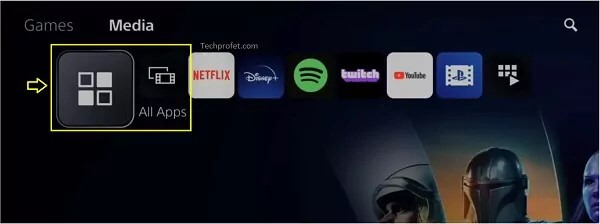
Paso 4 Toca el botón de descarga para iniciar la instalación. Una vez completada, haz clic en "Abrir" para iniciar Crunchyroll.
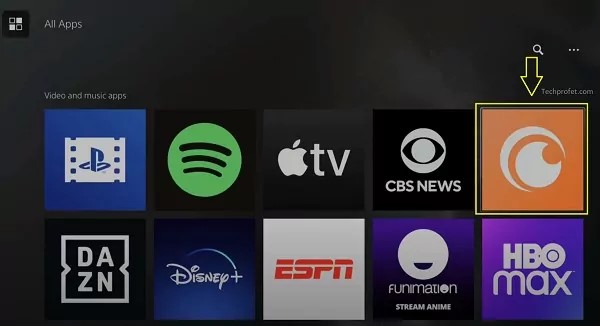
Instalar la aplicación Crunchyroll en PS4:
Paso 1 Conecta tu PS4 al televisor Samsung.
Paso 2 Ve a la tienda de PlayStation y busca la aplicación Crunchyroll.
Paso 3 Haz clic en el botón de descarga e inicia la aplicación.
Paso 4 Inicia sesión en tu cuenta de Crunchyroll y comienza a transmitir anime.
Preguntas Frecuentes sobre Cómo Ver Crunchyroll en TV
Si tienes problemas al usar Crunchyroll en tu Samsung Smart TV, esta guía te ayudará a solucionarlos. Además, descubre otros modelos de TV compatibles y formas accesibles de ver Crunchyroll a continuación.
P1. ¿Cómo solucionar problemas de reproducción de vídeo en Samsung Smart TV?
- Comprueba tu conexión a Internet.
- Actualiza o reinstala la aplicación Crunchyroll.
- Borra la caché de la aplicación.
- Reinicia el televisor.
- Restablece el Smart Hub.
- Busca actualizaciones de software.
P2. ¿Crunchyroll tiene una aplicación para otros televisores inteligentes?
Sí, Crunchyroll está disponible en muchos reproductores multimedia. Puedes obtener la aplicación en los siguientes dispositivos:
- Apple TV 4K
- Google TV
- Android TV
- Roku
- Amazon Fire TV
- Windows Apps
Además, también puedes descargar Crunchyroll en televisores LG compatibles: modelos de TV 2023 (webOS 23), 2022 (webOS 22), 2021 (webOS 6.0), 2020 (webOS 5.0), 2019 (webOS 4.5), y 2018 (webOS 4.0).
P3. ¿Puedo ver Crunchyroll gratis?
Sí, puedes ver Crunchyroll gratis en Crunchyroll Channel si estás en EE. UU. Este canal lineal 24/7 está diseñado para nuevos aficionados al anime y ofrece muestras gratuitas de programas populares para ayudar a los espectadores a descubrir qué ver. Se puede acceder al canal en televisores inteligentes LG, Vizio, Amazon Freevee y Roku. Los usuarios de Samsung TV deben registrarse para la prueba gratuita.
También te puede interesar: ¿Cómo obtener una prueba gratuita de Crunchyroll? [2 métodos]
Conclusión
Elija el método que mejor se adapte a sus necesidades para reproducir animes de Crunchyroll en su Samsung TV. Si su televisor Samsung no es compatible, considere los métodos 2, 3, 4 y 5, que son simples y accesibles. El método 2 es especialmente recomendable, ya que solo necesita una computadora y un televisor. Los otros métodos requieren dispositivos adicionales, como consolas de juegos o dispositivos de transmisión, lo que podría implicar compras adicionales.
Además, SameMovie All-in-one Video Downloader no solo es compatible con Crunchyroll, sino también con servicios como Netflix, Amazon Prime, Disney+ y YouTube. ¡Haga clic a continuación para comenzar su prueba gratuita ahora mismo!

Sara Santisteban es escritora en SameMovie Inc., especializada en blogs que exploran soluciones de descarga de contenido de plataformas como Netflix, Prime Video, Disney Plus, Max y más. Su compromiso radica en garantizar que todos puedan disfrutar del entretenimiento digital de manera accesible y con calidad, ofreciendo soporte técnico para asegurar una experiencia sin restricciones en cualquier dispositivo.
Consejos que quizás quieras saber
Soporte & Update Gratis
Brindamos soporte y actualizaciones gratuitas para todas las aplicaciones.
Garantía de Reembolso
Ofrecemos la devolución del dinero en un plazo de 5~30 días.
Soporte al Cliente 24/7
Amigable atención al cliente 24/7
Pago Seguro en Línea
Garantizamos un pago seguro en línea con certificación SSL/Secure.